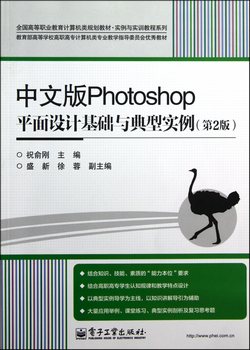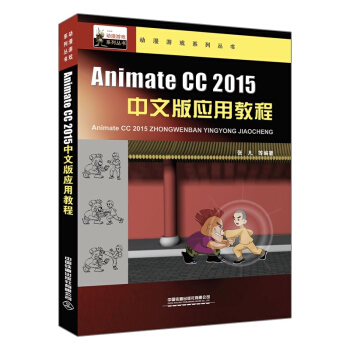移动UI设计与制作案例教程(微课版) / 移动应用开发系列
定价:¥54.00
作者: 王玉娟,张莉,李炤坤
出版时间:2020-12
出版社:清华大学出版社
- 清华大学出版社
- 9787302564584
- 1-1
- 403415
- 48246657-0
- 16开
- 2020-12
- 453
- 300
- 工学
- 计算机类
- 计算机
- 本科
作者简介
内容简介
《移动UI设计与制作案例教程:微课版》是一本讲解如何使用Photoshop CC软件进行移动UI设计的操作型案例教程,可以帮助UI设计爱好者,特别是手机APP设计人员,提高UI制作能力,拓展移动UI视觉设计的创作思路。
《移动UI设计与制作案例教程:微课版》共分为13章,内容包括移动UI 设计快速入门、移动UI 设计的布局、移动UI 视觉交互设计法则、移动UI中的基本元素、Photoshop CC基础应用、UI 的色彩与风格设计、移动UI 文字的编排设计、移动UI图像的处理、移动UI的图形设计、设计网页宣传图——滤镜在设计中的应用、项目指导——应用软件APP界面设计、项目指导——手机登录界面UI设计、项目指导——运动医疗APP界面设计。全书使用自带素材,通过对素材的不同处理,制作出精美的界面效果。制作界面过程已被录制为视频,可在手机与网络中进行分享,读者学后可以融会贯通、举一反三,从而更好地完成作品。
《移动UI设计与制作案例教程:微课版》结构清晰,语言简洁,适合作为高等院校相关专业UI设计课程教材及各类UI设计培训教材,同时可以作为Photoshop UI设计的爱好者,特别是手机APP设计人员、平面广告设计人员、网站美工人员以及游戏界面设计人员等的自学参考书。
《移动UI设计与制作案例教程:微课版》共分为13章,内容包括移动UI 设计快速入门、移动UI 设计的布局、移动UI 视觉交互设计法则、移动UI中的基本元素、Photoshop CC基础应用、UI 的色彩与风格设计、移动UI 文字的编排设计、移动UI图像的处理、移动UI的图形设计、设计网页宣传图——滤镜在设计中的应用、项目指导——应用软件APP界面设计、项目指导——手机登录界面UI设计、项目指导——运动医疗APP界面设计。全书使用自带素材,通过对素材的不同处理,制作出精美的界面效果。制作界面过程已被录制为视频,可在手机与网络中进行分享,读者学后可以融会贯通、举一反三,从而更好地完成作品。
《移动UI设计与制作案例教程:微课版》结构清晰,语言简洁,适合作为高等院校相关专业UI设计课程教材及各类UI设计培训教材,同时可以作为Photoshop UI设计的爱好者,特别是手机APP设计人员、平面广告设计人员、网站美工人员以及游戏界面设计人员等的自学参考书。
目录
目 录
第1章 移动UI设计快速入门 1
1.1 初识移动UI设计 2
1.1.1 UI设计师 2
1.1.2 UI设计的分类 2
1.1.3 APP的主要类别 4
1.1.4 移动UI的设计特点 5
1.1.5 统一的尺寸和色彩 6
1.1.6 个性化的界面特色 7
1.1.7 熟悉手机界面特色 7
1.2 UI的操作平台 8
1.2.1 谷歌Android系统 9
1.2.2 苹果iOS系统 10
1.2.3 微软Windows Phone系统 12
1.3 手机与平板的界面 14
1.3.1 手机界面 14
1.3.2 平板电脑界面 17
1.3.3 流程分析 17
习题 18
第2章 移动UI设计的布局 19
2.1 移动UI的纵横布局 20
2.1.1 竖向排列布局 20
2.1.2 横向排列布局 20
2.1.3 九宫格布局 21
2.2 移动UI的特殊布局 21
2.2.1 弹出框式布局 21
2.2.2 热门标签式布局 22
2.2.3 陈列馆式布局 22
2.2.4 分段菜单式布局 23
2.2.5 点聚式布局 24
2.2.6 走马灯式布局 25
2.2.7 磁贴设计式布局 25
2.2.8 超级菜单式布局 25
2.2.9 底部导航栏式布局 26
2.3 移动UI的布局策略 27
2.3.1 图文信息布局的设计方法 27
2.3.2 界面细节的设计方法 28
2.3.3 移动UI的布局规则 29
习题 31
第3章 移动UI视觉交互设计法则 33
3.1 把握UI的视觉特色 34
3.1.1 打造简洁与抽象美感 34
3.1.2 营造趣味视觉画面 34
3.1.3 塑造华丽视觉效果 35
3.1.4 把握色彩的使用特点 35
3.2 提升UI的文字设计 36
3.2.1 内容设计简洁化 36
3.2.2 字体设计合理 37
3.2.3 突出文字层次 38
3.2.4 信息表达清晰 38
3.2.5 掌握文字间距 39
3.2.6 文字颜色设计 40
3.2.7 画面美感设计 41
3.2.8 使用性能优化 41
3.3 优化移动UI的图案效果 42
3.3.1 分辨率影响美感 42
3.3.2 拉伸影响美感 43
3.3.3 特效美化界面 43
3.3.4 交互动作特性 44
3.3.5 增加真实感 45
3.3.6 透析事物关系 45
3.3.7 关键动作效果 46
3.3.8 展现连续动画 46
3.3.9 实现夸张想象 47
习题 47
第4章 移动UI中的基本元素 49
4.1 按钮设计 50
4.2 开关按钮设计 50
4.3 输入框设计 51
4.4 标签设计 51
4.5 列表框设计 52
4.6 导航栏设计 52
4.7 图标栏设计 52
4.8 进度条设计 53
习题 53
第5章 Photoshop CC基础应用 55
5.1 Photoshop CC的基本操作 56
5.1.1 安装Photoshop CC 56
5.1.2 卸载Photoshop CC 57
5.1.3 启动Photoshop CC 58
5.1.4 退出Photoshop CC 58
5.2 Photoshop CC的工作环境 60
5.2.1 Photoshop CC 的工作界面 60
5.2.2 菜单栏 60
5.2.3 工具箱 62
5.2.4 工具选项栏 62
5.2.5 面板 63
5.2.6 图像窗口 63
5.2.7 状态栏 63
【实例5-1】个性化设置 65
5.2.8 字体的安装 66
5.3 图像的基本知识 66
5.3.1 矢量图和位图 66
5.3.2 图像格式 67
5.4 文件的相关操作 70
5.4.1 新建空白文档 70
5.4.2 打开文档 70
5.4.3 保存文档 71
5.4.4 关闭文档 72
5.5 图像的窗口操作 73
5.5.1 调整还原窗口设置 73
5.5.2 展开/折叠面板设置 73
5.5.3 移动面板 74
5.5.4 图像编辑窗口排列设置 75
5.5.5 图像编辑窗口大小调整 77
5.6 图像设计的辅助操作 77
5.6.1 显示/隐藏图像中的网格 77
【实例5-2】对图像进行自动对齐网格操作 78
5.6.2 调整网格属性 78
【实例5-3】显示/隐藏图像中的标尺 79
5.6.3 更改图像中标尺原点的位置 80
5.6.4 还原图像中标尺原点的位置 80
5.6.5 更改图像中的标尺单位 81
5.6.6 拖曳创建图像参考线 81
【实例5-4】准确创建图像参考线 81
5.6.7 显示/隐藏图像中的参考线 82
5.6.8 更改图像中参考线的颜色 83
5.6.9 更改图像中参考线的样式 84
5.6.10 调整图像中参考线的位置 84
5.6.11 清除图像中的参考线 85
5.6.12 为图像创建注释 85
5.6.13 更改图像中注释的颜色 86
【实例5-5】运用对齐工具对齐图像 87
习题 88
第6章 UI的色彩与风格设计 89
6.1 图像的颜色属性 90
6.1.1 色相区分 90
6.1.2 明度标准 90
6.1.3 色彩饱和度 91
6.1.4 查看图像的颜色分布 91
6.2 调整图像的影调 94
6.2.1 【色阶】命令 94
6.2.2 【亮度/对比度】命令 96
【实例6-1】调整UI的自然饱和度 96
【实例6-2】调整UI的色相/饱和度 97
6.2.3 【通道混合器】命令 101
【实例6-3】调整UI的色彩平衡 103
6.2.4 【照片滤镜】命令 106
6.2.5 【渐变映射】命令 108
6.2.6 【曲线】命令 109
6.2.7 【曝光度】命令 111
【实例6-4】调整UI的匹配颜色 112
【实例6-5】调整UI的可选颜色 113
6.2.8 【反相】命令 114
6.2.9 【去色】命令 115
【实例6-6】调整UI的替换颜色 115
6.2.10 【阴影/高光】命令 116
6.2.11 【黑白】命令 116
【实例6-7】调整UI的HDR色调 117
习题 118
第7章 移动UI文字的编排设计 119
7.1 文字的排列 120
7.1.1 文字属性设置 120
【实例7-1】输入横排图像文字 120
【实例7-2】输入直排图像文字 121
【实例7-3】横排文字蒙版的输入 121
【实例7-4】直排文字蒙版的输入 123
7.1.2 编辑段落文本 124
7.1.3 点文本与段落文本之间的转换 125
7.1.4 文字的拼写检查 126
7.1.5 文字的查找与替换 127
7.2 设置移动UI中的文字效果 128
7.2.1 设置文字变形 128
7.2.2 应用文字样式 128
【实例7-5】载入文本路径 129
7.2.3 栅格化文字 130
7.2.4 将文本转换为智能对象 130
习题 131
第8章 移动UI图像的处理 133
8.1 图像命令处理技法 134
8.1.1 全部选择 134
8.1.2 变换选区 134
8.1.3 使用【扩大选取】命令扩大选区 135
8.1.4 使用【选取相似】命令创建相似选区 135
【实例8-1】通过【反向】命令抠取图形 136
8.1.5 取消选择与重新选择 137
【实例8-2】使用【色彩范围】命令创建选区 137
8.2 图像工具的处理技法 139
8.2.1 套索工具 139
8.2.2 多边形套索工具 139
【实例8-3】通过【矩形选框工具】更换相机拍照UI 140
8.2.3 椭圆选框工具 141
8.2.4 磁性套索工具 142
8.2.5 魔棒工具 143
8.2.6 快速选择工具 143
【实例8-4】通过【污点修复画笔工具】制作移动UI 144
【实例8-5】通过【修补工具】制作移动UI 145
【实例8-6】通过【仿制图章工具】制作移动UI界面 146
8.2.7 历史记录画笔工具 146
8.2.8 橡皮擦工具 147
8.2.9 背景橡皮擦工具 148
8.2.10 魔术橡皮擦工具 149
习题 149
第9章 移动UI的图形设计 151
9.1 图形创建与修改 152
9.1.1 使用【钢笔工具】创建图形 152
9.1.2 使用【自由钢笔工具】创建图形 156
9.1.3 形状工具的使用 157
【实例9-1】制作语音客服界面 166
9.1.4 选择路径 169
9.1.5 添加/删除锚点 170
9.1.6 转换点工具 171
9.2 路径编辑 173
9.2.1 将选区转换为路径 173
9.2.2 路径和选区的转换 174
9.2.3 描边路径 175
9.2.4 填充路径 176
【实例9-2】制作扁平化解锁图标 177
习题 180
第10章 设计网页宣传图——滤镜在设计中的应用 181
10.1 了解图像滤镜的基本知识 182
10.1.1 认识滤镜 182
10.1.2 滤镜的分类 183
10.1.3 滤镜的使用规则 183
10.1.4 滤镜的使用技巧 185
10.1.5 滤镜库 186
10.2 为图像添加智能滤镜 187
10.2.1 创建智能滤镜 187
【实例10-1】制作手机播放器背景 188
10.2.2 停用/启用智能滤镜 190
10.2.3 编辑智能滤镜蒙版 191
10.2.4 删除智能滤镜蒙版 191
10.2.5 清除智能滤镜 192
10.3 为图像添加特效 192
10.3.1 镜头校正 192
10.3.2 液化 194
10.3.3 消失点 196
10.3.4 【风格化】滤镜 199
10.3.5 【画笔描边】滤镜 204
10.3.6 【模糊】滤镜 209
【实例10-2】制作三维立体质感手机UI 214
10.3.7 【扭曲】滤镜 218
10.3.8 【锐化】滤镜 222
10.3.9 【纹理】滤镜 224
10.3.10 【渲染】滤镜 226
【实例10-3】制作科技质感手机UI登录界面 227
10.3.11 【艺术效果】滤镜 231
【实例10-4】制作水彩质感手机UI 233
习题 238
第11章 项目指导——应用软件APP面设计 239
11.1 美食外卖APP界面的设计 240
11.1.1 美食外卖APP界面的标题效果设计 240
11.1.2 美食外卖APP界面的内容区域效果设计 243
11.2 购物APP界面的设计 246
11.2.1 购物APP界面的导航栏效果设计 246
11.2.2 购物APP界面的主体效果设计 249
第12章 项目指导——手机登录界面UI设计 253
12.1 设计社交APP登录界面 254
12.1.1 社交APP登录界面的主题效果设计 254
12.1.2 社交APP登录界面的表单控件设计 255
12.1.3 社交APP登录界面的倒影效果设计 258
12.2 设计美食餐饮类APP登录界面 259
12.2.1 美食餐饮类APP登录界面的背景设计 259
12.2.2 美食餐饮类APP登录界面的登录区域设计 261
第13章 项目指导——运动医疗APP界面设计 265
13.1 设计运动APP界面 266
13.1.1 运动APP状态栏效果设计 266
13.1.2 运动APP导航栏效果设计 268
13.1.3 运动APP信息栏效果设计 270
13.1.4 运动APP图标栏效果设计 273
13.2 设计医疗APP界面 275
13.2.1 医疗APP主题效果设计 275
13.2.2 医疗APP图标导航效果设计 279
13.2.3 医疗APP信息栏效果设计 281
13.2.4 医疗APP图标栏效果设计 285
附录 Photoshop CC常用快捷键 287
参考文献 289
第1章 移动UI设计快速入门 1
1.1 初识移动UI设计 2
1.1.1 UI设计师 2
1.1.2 UI设计的分类 2
1.1.3 APP的主要类别 4
1.1.4 移动UI的设计特点 5
1.1.5 统一的尺寸和色彩 6
1.1.6 个性化的界面特色 7
1.1.7 熟悉手机界面特色 7
1.2 UI的操作平台 8
1.2.1 谷歌Android系统 9
1.2.2 苹果iOS系统 10
1.2.3 微软Windows Phone系统 12
1.3 手机与平板的界面 14
1.3.1 手机界面 14
1.3.2 平板电脑界面 17
1.3.3 流程分析 17
习题 18
第2章 移动UI设计的布局 19
2.1 移动UI的纵横布局 20
2.1.1 竖向排列布局 20
2.1.2 横向排列布局 20
2.1.3 九宫格布局 21
2.2 移动UI的特殊布局 21
2.2.1 弹出框式布局 21
2.2.2 热门标签式布局 22
2.2.3 陈列馆式布局 22
2.2.4 分段菜单式布局 23
2.2.5 点聚式布局 24
2.2.6 走马灯式布局 25
2.2.7 磁贴设计式布局 25
2.2.8 超级菜单式布局 25
2.2.9 底部导航栏式布局 26
2.3 移动UI的布局策略 27
2.3.1 图文信息布局的设计方法 27
2.3.2 界面细节的设计方法 28
2.3.3 移动UI的布局规则 29
习题 31
第3章 移动UI视觉交互设计法则 33
3.1 把握UI的视觉特色 34
3.1.1 打造简洁与抽象美感 34
3.1.2 营造趣味视觉画面 34
3.1.3 塑造华丽视觉效果 35
3.1.4 把握色彩的使用特点 35
3.2 提升UI的文字设计 36
3.2.1 内容设计简洁化 36
3.2.2 字体设计合理 37
3.2.3 突出文字层次 38
3.2.4 信息表达清晰 38
3.2.5 掌握文字间距 39
3.2.6 文字颜色设计 40
3.2.7 画面美感设计 41
3.2.8 使用性能优化 41
3.3 优化移动UI的图案效果 42
3.3.1 分辨率影响美感 42
3.3.2 拉伸影响美感 43
3.3.3 特效美化界面 43
3.3.4 交互动作特性 44
3.3.5 增加真实感 45
3.3.6 透析事物关系 45
3.3.7 关键动作效果 46
3.3.8 展现连续动画 46
3.3.9 实现夸张想象 47
习题 47
第4章 移动UI中的基本元素 49
4.1 按钮设计 50
4.2 开关按钮设计 50
4.3 输入框设计 51
4.4 标签设计 51
4.5 列表框设计 52
4.6 导航栏设计 52
4.7 图标栏设计 52
4.8 进度条设计 53
习题 53
第5章 Photoshop CC基础应用 55
5.1 Photoshop CC的基本操作 56
5.1.1 安装Photoshop CC 56
5.1.2 卸载Photoshop CC 57
5.1.3 启动Photoshop CC 58
5.1.4 退出Photoshop CC 58
5.2 Photoshop CC的工作环境 60
5.2.1 Photoshop CC 的工作界面 60
5.2.2 菜单栏 60
5.2.3 工具箱 62
5.2.4 工具选项栏 62
5.2.5 面板 63
5.2.6 图像窗口 63
5.2.7 状态栏 63
【实例5-1】个性化设置 65
5.2.8 字体的安装 66
5.3 图像的基本知识 66
5.3.1 矢量图和位图 66
5.3.2 图像格式 67
5.4 文件的相关操作 70
5.4.1 新建空白文档 70
5.4.2 打开文档 70
5.4.3 保存文档 71
5.4.4 关闭文档 72
5.5 图像的窗口操作 73
5.5.1 调整还原窗口设置 73
5.5.2 展开/折叠面板设置 73
5.5.3 移动面板 74
5.5.4 图像编辑窗口排列设置 75
5.5.5 图像编辑窗口大小调整 77
5.6 图像设计的辅助操作 77
5.6.1 显示/隐藏图像中的网格 77
【实例5-2】对图像进行自动对齐网格操作 78
5.6.2 调整网格属性 78
【实例5-3】显示/隐藏图像中的标尺 79
5.6.3 更改图像中标尺原点的位置 80
5.6.4 还原图像中标尺原点的位置 80
5.6.5 更改图像中的标尺单位 81
5.6.6 拖曳创建图像参考线 81
【实例5-4】准确创建图像参考线 81
5.6.7 显示/隐藏图像中的参考线 82
5.6.8 更改图像中参考线的颜色 83
5.6.9 更改图像中参考线的样式 84
5.6.10 调整图像中参考线的位置 84
5.6.11 清除图像中的参考线 85
5.6.12 为图像创建注释 85
5.6.13 更改图像中注释的颜色 86
【实例5-5】运用对齐工具对齐图像 87
习题 88
第6章 UI的色彩与风格设计 89
6.1 图像的颜色属性 90
6.1.1 色相区分 90
6.1.2 明度标准 90
6.1.3 色彩饱和度 91
6.1.4 查看图像的颜色分布 91
6.2 调整图像的影调 94
6.2.1 【色阶】命令 94
6.2.2 【亮度/对比度】命令 96
【实例6-1】调整UI的自然饱和度 96
【实例6-2】调整UI的色相/饱和度 97
6.2.3 【通道混合器】命令 101
【实例6-3】调整UI的色彩平衡 103
6.2.4 【照片滤镜】命令 106
6.2.5 【渐变映射】命令 108
6.2.6 【曲线】命令 109
6.2.7 【曝光度】命令 111
【实例6-4】调整UI的匹配颜色 112
【实例6-5】调整UI的可选颜色 113
6.2.8 【反相】命令 114
6.2.9 【去色】命令 115
【实例6-6】调整UI的替换颜色 115
6.2.10 【阴影/高光】命令 116
6.2.11 【黑白】命令 116
【实例6-7】调整UI的HDR色调 117
习题 118
第7章 移动UI文字的编排设计 119
7.1 文字的排列 120
7.1.1 文字属性设置 120
【实例7-1】输入横排图像文字 120
【实例7-2】输入直排图像文字 121
【实例7-3】横排文字蒙版的输入 121
【实例7-4】直排文字蒙版的输入 123
7.1.2 编辑段落文本 124
7.1.3 点文本与段落文本之间的转换 125
7.1.4 文字的拼写检查 126
7.1.5 文字的查找与替换 127
7.2 设置移动UI中的文字效果 128
7.2.1 设置文字变形 128
7.2.2 应用文字样式 128
【实例7-5】载入文本路径 129
7.2.3 栅格化文字 130
7.2.4 将文本转换为智能对象 130
习题 131
第8章 移动UI图像的处理 133
8.1 图像命令处理技法 134
8.1.1 全部选择 134
8.1.2 变换选区 134
8.1.3 使用【扩大选取】命令扩大选区 135
8.1.4 使用【选取相似】命令创建相似选区 135
【实例8-1】通过【反向】命令抠取图形 136
8.1.5 取消选择与重新选择 137
【实例8-2】使用【色彩范围】命令创建选区 137
8.2 图像工具的处理技法 139
8.2.1 套索工具 139
8.2.2 多边形套索工具 139
【实例8-3】通过【矩形选框工具】更换相机拍照UI 140
8.2.3 椭圆选框工具 141
8.2.4 磁性套索工具 142
8.2.5 魔棒工具 143
8.2.6 快速选择工具 143
【实例8-4】通过【污点修复画笔工具】制作移动UI 144
【实例8-5】通过【修补工具】制作移动UI 145
【实例8-6】通过【仿制图章工具】制作移动UI界面 146
8.2.7 历史记录画笔工具 146
8.2.8 橡皮擦工具 147
8.2.9 背景橡皮擦工具 148
8.2.10 魔术橡皮擦工具 149
习题 149
第9章 移动UI的图形设计 151
9.1 图形创建与修改 152
9.1.1 使用【钢笔工具】创建图形 152
9.1.2 使用【自由钢笔工具】创建图形 156
9.1.3 形状工具的使用 157
【实例9-1】制作语音客服界面 166
9.1.4 选择路径 169
9.1.5 添加/删除锚点 170
9.1.6 转换点工具 171
9.2 路径编辑 173
9.2.1 将选区转换为路径 173
9.2.2 路径和选区的转换 174
9.2.3 描边路径 175
9.2.4 填充路径 176
【实例9-2】制作扁平化解锁图标 177
习题 180
第10章 设计网页宣传图——滤镜在设计中的应用 181
10.1 了解图像滤镜的基本知识 182
10.1.1 认识滤镜 182
10.1.2 滤镜的分类 183
10.1.3 滤镜的使用规则 183
10.1.4 滤镜的使用技巧 185
10.1.5 滤镜库 186
10.2 为图像添加智能滤镜 187
10.2.1 创建智能滤镜 187
【实例10-1】制作手机播放器背景 188
10.2.2 停用/启用智能滤镜 190
10.2.3 编辑智能滤镜蒙版 191
10.2.4 删除智能滤镜蒙版 191
10.2.5 清除智能滤镜 192
10.3 为图像添加特效 192
10.3.1 镜头校正 192
10.3.2 液化 194
10.3.3 消失点 196
10.3.4 【风格化】滤镜 199
10.3.5 【画笔描边】滤镜 204
10.3.6 【模糊】滤镜 209
【实例10-2】制作三维立体质感手机UI 214
10.3.7 【扭曲】滤镜 218
10.3.8 【锐化】滤镜 222
10.3.9 【纹理】滤镜 224
10.3.10 【渲染】滤镜 226
【实例10-3】制作科技质感手机UI登录界面 227
10.3.11 【艺术效果】滤镜 231
【实例10-4】制作水彩质感手机UI 233
习题 238
第11章 项目指导——应用软件APP面设计 239
11.1 美食外卖APP界面的设计 240
11.1.1 美食外卖APP界面的标题效果设计 240
11.1.2 美食外卖APP界面的内容区域效果设计 243
11.2 购物APP界面的设计 246
11.2.1 购物APP界面的导航栏效果设计 246
11.2.2 购物APP界面的主体效果设计 249
第12章 项目指导——手机登录界面UI设计 253
12.1 设计社交APP登录界面 254
12.1.1 社交APP登录界面的主题效果设计 254
12.1.2 社交APP登录界面的表单控件设计 255
12.1.3 社交APP登录界面的倒影效果设计 258
12.2 设计美食餐饮类APP登录界面 259
12.2.1 美食餐饮类APP登录界面的背景设计 259
12.2.2 美食餐饮类APP登录界面的登录区域设计 261
第13章 项目指导——运动医疗APP界面设计 265
13.1 设计运动APP界面 266
13.1.1 运动APP状态栏效果设计 266
13.1.2 运动APP导航栏效果设计 268
13.1.3 运动APP信息栏效果设计 270
13.1.4 运动APP图标栏效果设计 273
13.2 设计医疗APP界面 275
13.2.1 医疗APP主题效果设计 275
13.2.2 医疗APP图标导航效果设计 279
13.2.3 医疗APP信息栏效果设计 281
13.2.4 医疗APP图标栏效果设计 285
附录 Photoshop CC常用快捷键 287
参考文献 289